IMPAGINAZIONE E FORMATO DEL TESTO. Impostazione della pagina
|
|
|
- Roberta Galli
- 6 anni fa
- Visualizzazioni
Transcript
1 IMPAGINAZIONE E FORMATO DEL TESTO Impostazione della pagina I file denominati col cognome dell autore principale, dovranno essere inviati via all indirizzo: inputarticoli@uniss.it, riportando in oggetto la specifica: articolo revisionato/non revisionato. I files dovranno essere in entrambi i formati PDF (Portable Document Format) e DOC (Word) su fogli di formato A4 (cm 21x29,7) (per selezionare il formato A4: scegliere Imposta pagina e quindi Dimensioni dal menu File). I margini (i quali si trovano nel menu File in Imposta Pagina e poi Margini) da impostare sono: margine superiore cm 5; inferiore cm 6,2; sinistro cm 4,4; destro cm 4,4; intestazione: cm 0; pié di pagina: cm 5,5: rilegatura: 0. Non deve essere inserita la numerazione delle pagine Si ricorda che per la versione cartacea la lunghezza massima consentita è di 11 pagine, di cui la prima costituirà l abstract, mentre per la versione su CD ROM non vi sono vincoli di lunghezza e possono essere inseriti materiali di commento, immagini e presentazioni per un massimo di 4MB. Caratteri, corpi e interlinea a. Titolo: corpo 16, chiaro, corsivo, Times, allineato a sinistra, interlinea singola; b. Nomi degli autori: una riga dopo il titolo, sulla stessa riga, corpo 12, chiaro, tondo, Times; c. Appartenenza: riportare in nota con asterischi (non inserire i numeri di telefono); a partire dal punto 6, nel righello a sinistra del documento: d. Sommario: come il titolo di paragrafo (corpo 12, nero, tondo, Times); e. Testo sommario: corpo 9, chiaro, tondo, Times, interlinea esatta 10 il testo deve avere lunghezza tale da consentire che i punti da a. a f. siano contenuti in una unica pagina;
2 f. Parole chiave: a distanza di una riga dal testo dell abstract, corpo 9, Times, sulla stessa riga. Dopo il punto f. sarà inserita l interruzione di pagina. g. titoli paragrafi: corpo 12, nero, tondo, Times; titoli sottoparagrafi: corpo 12, chiaro, corsivo, Times; titoli sotto-sottoparagrafi: corpo 10, chiaro, tondo, Times; titoli sotto-sotto-sottoparagrafi: corpo 10, chiaro, corsivo, Times; h. testo: corpo 10, Times New Roman, interlinea esatta 12 pt. i. Citazioni: se fatte andando a capo, corpo 9 Times New Roman, interlinea esatta 11 pt, rientrando di cm 1 la prima riga di ogni periodo e di cm 0,5 le righe successive rispetto al testo. Se inserite nel testo, in corpo 10, mettendole tra virgolette a caporale (es. «...») (le virgolette a caporale si trovano in Inserisci - Simbolo ); j. Note a pié pagina: corpo 8, Times New Roman, interlinea esatta 10 pt; I numeri delle note sempre in apice in corpo 10 senza parentesi prima della punteggiatura nel testo. Nelle note, in carattere normale con il numero seguito da un punto, senza parentesi. k. Tabelle, letterizzazione figure: di norma in corpo 9, Times. Nei grafici può essere utilizzato anche un corpo maggiore o minore quando si vogliono evidenziare singole parole o quando è necessario per stare nella larghezza della pagina; l. Frasi in evidenza (riquadrate o meno): possono essere composte in corpo 10, Times New Roman, tondo, corsivo o neretto, a seconda dell evidenza che si vuole dare loro. Possono essere anche riquadrate; m. Appendici, glossario, bibliografia: di norma corpo 10, Times New Roman, interlinea esatta 11 pt. Il corpo 9 viene invece usato per la bibliografia con interlinea esatta 10 pt; n. Elencazioni in punti: rientrare di cm 0,5. Se sotto lo stesso punto sono riportati più periodi, rientrare la prima riga dei periodi successivi al primo di cm 1; Quando l elencazione è preceduta da una frase che finisce con due punti, fare minuscola la prima parola di ogni punto (se non è un nome proprio) e mettere il punto e virgola dopo l ultima parola di ogni singolo punto. Quando invece la frase che precede l elencazione finisce con il punto, fare maiuscola l iniziale della prima parola e mettere il punto dopo l ultima parola; o. Sigle. Sigle di aziende o Stati: sempre non puntate quando la sigla è formata da solo una lettera seguita dal punto (es. non F.I.A.T: ma Fiat, non U.S.A. ma Usa). Lasciare il punto quando segue più lettere (es. Co.Re.Co). Lasciare maiuscole le sigle di due lettere (es. IT, UK); fare con la prima lettera maiuscola e le successive minuscole quelle di 3 o più lettere. Sigle
3 di programmi: farle in maiuscolo o in maiuscoletto: es. IHIRMS o IHIRMS. Sigle della forma sociale: quando seguono il nome proprio farle minuscole puntate (s.p.a., s.r.l., ecc.). Idem fare minuscole puntate le sigle dei diversi tipi di legge e circolari (es. d.p.r., d.lgs., d.m., c.m., d.lgt., ecc.); lasciare invece maiuscola L. per legge. p. Virgolette inglesi per le parole evidenziate ; virgolette «a caporale» per le citazioni nel testo. Quando nell interno di una citazione contrassegnata da virgolette a caporale viene riportata una seconda citazione, indicarla con le virgolette inglesi. q. Parole straniere. Vanno digitate in corsivo se sono parole che hanno un corrispettivo esatto in italiano. I termini tecnici d uso corrente tra i lettori a cui il testo è destinato (o che devono diventarlo) vanno invece in tondo e rimangono invariati al plurale. Es. trade-off, public company, offshore, dumping, software, leader, learning organization, stakeholder, empowerment, feedback, ecc. vanno in tondo in volumi per economisti, sociologi, manager. La distribuzione del testo a. Rientro dei capoversi. Non digitare mai il tasto invio (return) per lasciare una riga bianca tra un periodo e l altro, salvo i casi particolari in cui si vuole staccare una parte del testo da quello che la precede. La prima riga di ogni periodo, invece, deve rientrare, come in questa digitazione, di 5 mm (il rientro è regolato in Word con i comandi Formato, Paragrafo, Speciale, Prima riga, Rientra di). Il rientro non viene effettuato per i titoli dei paragrafi e per i punti o periodi evidenziati (come in queste istruzioni). b. Titoli paragrafi, sottoparagrafi e sotto-sottoparagrafi e altri titoli o parole in evidenza su riga a sé. Lasciare 2 righe bianche nell interlinea adottata prima di digitare un titolo e una seconda riga bianca dopo averlo digitato. c. Citazioni in corpo minore, tabelle e grafici: lasciare una riga bianca sia prima d iniziare la digitazione sia alla fine. d. Righe vedove e righe orfane. Sono così dette la prima riga o l ultima di un periodo quando (nel primo caso) rimangono sole alla fine di una pagina o (secondo caso) sole all inizio di una nuova pagina. Vanno eliminate. e. Spazi bianchi all inizio della pagina: cancellarli assolutamente sempre. f. Spazi: non fare mai due o più spazi tra una parola e l altra o prima di digitare invio (return). Mettere sempre lo spazio dopo il segno di punteggiatura e il numero di nota in esponente e non prima.
4 Bibliografia a. Titoli dei periodici e dei libri in corsivo senza virgolette inglesi. b. Titoli degli articoli o dei saggi tra virgolette inglesi (quelle qui usate: si trovano in inserisci - simbolo ). c. Nome autore: nel testo il cognome dell autore va preceduto, quando citato, dal nome. Nella bibliografia alla fine del capitolo o del libro e nelle citazioni bibliografiche in nota mettere sempre prima il cognome. Se l opera citata ha più autori, mettere prima il cognome del primo autore e lasciare, se lo si desidera, prima il nome per gli altri autori. Non mettere la virgole tra il cognome e il nome dell autore ma solo (nel caso di più autori) tra il primo autore e quelli successivi digitando preferibilmente una e prima del nome dell ultimo autore. Quando il nome proprio dell autore non è riportato per esteso ed è composto da due o più lettere iniziali (es. G. C. Trentini) spaziare tra una sigla e l altra. d. Data di pubblicazione: preferibilmente, metterla tra parentesi dopo il nome. Può essere messa anche alla fine: per i libri dopo il luogo di pubblicazione, divisa da una virgola; per gli articoli dopo il nome della rivista o dopo il numero del fascicolo, sempre divisa da una virgola. e. Editore: metterlo solo per i volumi, dopo il titolo, separato da questo da una virgola. Mettere, quindi, sempre dopo una virgola, il luogo di pubblicazione. Nelle bibliografie, non rientrare la prima riga di ogni titolo elencato e rientrare di 0,5 cm le eventuali righe successive alla prima. La bibliografia va impaginata in corpo 9 con interlinea esatta 10 punti. Esempi: Mowen J. C. e Mowen M. M. (1991), Time and outcome evaluation, Journal of marketing, 55: Murray H. A. (1938), Explorations in personality, Oxford University Press, New York. Figure e tabelle Si raccomanda di non utilizzare retini e fondi grigi ma solo riempimenti geometrici al fine di garantire una buona qualità di stampa. a. Tutte le figure devono essere numerate, in modo progressivo iniziando da uno. In didascalia di solito si utilizza l abbreviazione tab., fig.. Esempio:
5 Fig. 1 - Didascalia figura Tab. 1 - Didascalia tabella b. Le tabelle devono rispettare la giustezza della gabbia di testo e avere quindi una larghezza massima di 12,2 cm. Dal menu Tabella scegliere Inserisci tabella, specificare il numero di righe e colonne, larghezza colonne auto. c. Carattere testo: Times, corpo 9. d. Bordi: dal menu Formato scegliere il comando Bordi e sfondo. È sufficiente lasciare solo i bordi di apertura e chiusura della testatina e il bordo di chiusura in fondo alla tabella. e. Sfondo: è assolutamente indispensabile evitare di inserire sfondi di qualunque colore all interno di tabelle o di parti di esse in quanto ne peggiorano notevolmente la leggibilità. f. Rimuovere bordi e sfondi: una volta selezionata la parte di tabella da cui si desidera rimuovere bordi e/o sfondo, dal menu Formato scegliere il comando Bordi e sfondo e selezionare Bordi: nessuno, Sfondo: nessuno. g. Testatina: meglio impostare il font in corsivo chiaro, lasciare il bordo superiore e inferiore. È possibile convertire un testo in tabella e viceversa una tabella in testo attraverso il comando Converti testo in tabella dal menu Tabella. Anno Popolazione Maschi Femmine ,6 25, , , ,8 29,3 30, ,8 32,1 33, ,4 34,8 36, ,3 37,5 38,8 Fonte: General Statistical Office, Statistical Yearbook, New York, 2000, p Tab. 1 - La popolazione del Vietnam: totale e divisa per sesso (in milioni)
6 Grafici Trim. 2 Trim. 3 Trim. 4 Trim. Est Ovest Nord a. Creare un nuovo grafico. Dal menu Inserisci scegliere il comando Oggetto, Crea nuovo oggetto e scegliere: Grafico di Microsoft Graph 97; Grafico Microsoft Excel; Foglio di lavoro di Microsoft Excel. Oppure: Inserisci, Immagine, Grafico. In questo modo sarà possibile creare un nuovo grafico utilizzando Microsoft Graph 97. b. Inserire un grafico esistente. Dal menu Inserisci scegliere il comando Oggetto, Crea nuovo oggetto, Crea da file e scegliere il file che si desidera inserire nel documento di Word. Oppure: dal menu Inserisci scegliere il comando Immagine, Grafico e inserire il file corrispondente. c. Modificare un grafico esistente in Word. Per modificare le dimensioni, la posizione e la disposizione del testo rispetto al grafico: fare clic con il tasto destro del mouse sul grafico e scegliere Formato oggetto. Per modificare i dati del grafico, il colore di fondo, il colore degli istogrammi, la dimensione dei caratteri: fare doppio clic sul grafico. Il grafico verrà visualizzato all interno del programma con cui è stato creato e, in questo modo, sarà possibile intervenire sui singoli elementi. 1 Trim. 2 Trim. 3 Trim. 4 Trim.
7 Se non si dispone dell applicazione che ha creato il grafico è necessario convertirlo: dal menu Modifica, scegliere Oggetto, Converti. d. Larghezza massima dell intera immagine: 11,8 cm (Formato oggetto, Dimensioni, Blocca proporzioni, Larghezza=11,8 cm). L altezza non deve invece superare i cm. e. Caratteri del testo di dimensione leggibile (di solito è consigliabile utilizzare corpo 9 Times, che si può ridurre quando il testo fosse lungo fino a 7 punti. f. I colori di fondo degli istogrammi devono essere ben riconoscibili tra loro: è indispensabile, per una migliore qualità di stampa, utilizzare i riempimenti geometrici e non i retini. g. Spostamenti. È possibile spostare un oggetto di disegno in una posizione precisa e ancorarlo a un paragrafo in modo che venga spostato insieme ad esso, semplicemente trascinandolo o selezionando dal menu Formato, Oggetto, Posizione. Disegni da A ai customer A fornitore del cliente 3 3 fornitore del cliente 2 2 fornitore del cliente 1 1 fornitore dei customer Flusso dei materiali/informazioni Flusso delle informazioni a. Creare un nuovo disegno. Dal menu Inserisci scegliere Oggetto, e quindi fare clic sulla scheda Crea nuovo oggetto. Nella casella di gruppo Tipo oggetto, fare doppio clic su Immagine di Microsoft Word. Utilizzando la barra degli strumenti Disegno (Visualizza, Barre degli strumenti, Disegno), è possibile inserire, disegnare e formattare qualunque tipo di oggetto. b. Testo. Per aggiungere testo a un oggetto di disegno, conviene utilizzare una Casella di testo, che permette di inserire il testo in qualunque punto della pagina.
8 c. Opzioni. Utilizzando lo strumento Forme sono disponibili diverse categorie di forme geometriche (linee, frecce, stelle, diagrammi di flusso, intestazioni e call out).
Come impaginare in formato libro
 Come impaginare in formato libro 1. Le dimensioni del volume e impostazione della pagina Per consentire una migliore impaginazione delle tabelle e dei grafici, il formato dei libri e delle riviste della
Come impaginare in formato libro 1. Le dimensioni del volume e impostazione della pagina Per consentire una migliore impaginazione delle tabelle e dei grafici, il formato dei libri e delle riviste della
FORMATO PROVA FINALE
 FORMATO PROVA FINALE Il Consiglio di Corso di Laurea in Scienze dell Amministrazione ha deliberato di adottare un nuovo format per le tesi cui occorre dunque attenersi. Quelle qui riportate sono le regole
FORMATO PROVA FINALE Il Consiglio di Corso di Laurea in Scienze dell Amministrazione ha deliberato di adottare un nuovo format per le tesi cui occorre dunque attenersi. Quelle qui riportate sono le regole
SARDINIA 2013 ISTRUZIONI PER LA PREPARAZIONE DEGLI ARTICOLI E GLI EXECUTIVE SUMMARIES
 SARDINIA 2013 ISTRUZIONI PER LA PREPARAZIONE DEGLI ARTICOLI E GLI EXECUTIVE SUMMARIES Come concordato al momento dell invio del modulo di accettazione dell abstract al Sardinia 2013, gli autori sono invitati
SARDINIA 2013 ISTRUZIONI PER LA PREPARAZIONE DEGLI ARTICOLI E GLI EXECUTIVE SUMMARIES Come concordato al momento dell invio del modulo di accettazione dell abstract al Sardinia 2013, gli autori sono invitati
Informatica d ufficio
 Informatica d ufficio Anno Accademico 2008/2009 Lezione N 3 Microsoft Word - prima parte Microsoft Word E un Word processor,cioè un programma che consente di creare e modificare documenti. Prevede numerose
Informatica d ufficio Anno Accademico 2008/2009 Lezione N 3 Microsoft Word - prima parte Microsoft Word E un Word processor,cioè un programma che consente di creare e modificare documenti. Prevede numerose
Manuale d uso LIBRE OFFICE WRITER
 Manuale d uso LIBRE OFFICE WRITER Autore: BELLONE Valerio Pagina 1 Indice generale Indice del documento...2 Formattazione del carattere ed operazioni sul testo...5 Inserire caratteri speciali e simboli,
Manuale d uso LIBRE OFFICE WRITER Autore: BELLONE Valerio Pagina 1 Indice generale Indice del documento...2 Formattazione del carattere ed operazioni sul testo...5 Inserire caratteri speciali e simboli,
OPEN OFFICE WRÌTER Gli elementi fondamentali
 OPEN OFFICE WRÌTER Gli elementi fondamentali Dentro alla barra dei menù ci sono tutti i comandi che potete fare in WRITER! Ci vuole solo pazienza per scoprirli tutti!!! Ci vuole solo pazienza per scoprirli
OPEN OFFICE WRÌTER Gli elementi fondamentali Dentro alla barra dei menù ci sono tutti i comandi che potete fare in WRITER! Ci vuole solo pazienza per scoprirli tutti!!! Ci vuole solo pazienza per scoprirli
MICROSOFT WORD 2010 CREAZIONE E FORMATTAZIONE DI DOCUMENTI
 MICROSOFT WORD 2010 CREAZIONE E FORMATTAZIONE DI DOCUMENTI APRIRE MICROSOFT WORD 1. Start 2. Tutti i programmi 3. Microsoft Office 4. Microsoft Word 2010 MICROSOFT WORD 2010 LE REGOLE D ORO 1. Impostare
MICROSOFT WORD 2010 CREAZIONE E FORMATTAZIONE DI DOCUMENTI APRIRE MICROSOFT WORD 1. Start 2. Tutti i programmi 3. Microsoft Office 4. Microsoft Word 2010 MICROSOFT WORD 2010 LE REGOLE D ORO 1. Impostare
Il giorno 18 febbraio 2013 verrà effettuato un esame finale (test) di verifica
 Titolo del corso Docente Obiettivi del corso Principali argomenti Prerequisiti Sede Calendario Modalità di svolgimento Esame Finale Microsoft Word Livello base Giuseppe Contu Alla fine del corso l allievo
Titolo del corso Docente Obiettivi del corso Principali argomenti Prerequisiti Sede Calendario Modalità di svolgimento Esame Finale Microsoft Word Livello base Giuseppe Contu Alla fine del corso l allievo
Università della Basilicata Corso di Laurea in Economia Aziendale. Vademecum per l impostazione della tesi di laurea (a cura della prof. C.
 Università della Basilicata Corso di Laurea in Economia Aziendale Vademecum per l impostazione della tesi di laurea (a cura della prof. C. Rossi) STRUTTURA DEL LAVORO FRONTESPIZIO (v. modello allegato
Università della Basilicata Corso di Laurea in Economia Aziendale Vademecum per l impostazione della tesi di laurea (a cura della prof. C. Rossi) STRUTTURA DEL LAVORO FRONTESPIZIO (v. modello allegato
NORME REDAZIONALI. - utilizzare WORD e non altri programmi
 NORME REDAZIONALI - utilizzare WORD e non altri programmi - per l indice ad inizio libro in esso si possono scrivere o soltanto i titoli dei capitoli o eventualmente anche i titoli dei paragrafi - utilizzare
NORME REDAZIONALI - utilizzare WORD e non altri programmi - per l indice ad inizio libro in esso si possono scrivere o soltanto i titoli dei capitoli o eventualmente anche i titoli dei paragrafi - utilizzare
Interfaccia di Word. Scheda File: contiene i comandi per intervenire sul documento, come Nuovo, Apri, Salva con nome, Stampa e Chiudi.
 Interfaccia di Word Barra del titolo: visualizza il nome di file del documento appena creato o che si sta modificando. Sul lato destro sono visibili i pulsanti Riduci a icona, Ripristina e Chiudi. Barra
Interfaccia di Word Barra del titolo: visualizza il nome di file del documento appena creato o che si sta modificando. Sul lato destro sono visibili i pulsanti Riduci a icona, Ripristina e Chiudi. Barra
CIRSDe Università di Torino Collana Studi di Genere. Norme tipografiche e redazionali
 CIRSDe Università di Torino Collana Studi di Genere Norme tipografiche e redazionali 1. Indicazioni generali Il file dovrà esser salvato in formato compatibile con Microsoft Office Word, e preceduto dalla
CIRSDe Università di Torino Collana Studi di Genere Norme tipografiche e redazionali 1. Indicazioni generali Il file dovrà esser salvato in formato compatibile con Microsoft Office Word, e preceduto dalla
Tabelle. Verdi A. Bianchi B. Rossi C. 12/02 Trasferta a Milano. Corso in sede. Riunione Ispettori a Milano Riunione in sede.
 1 Tabelle Una tabella è una griglia composta da righe e colonne: l intersezione fra una riga e una colonna si chiama cella ed è un elemento di testo indipendente che può avere un proprio formato. Spesso,
1 Tabelle Una tabella è una griglia composta da righe e colonne: l intersezione fra una riga e una colonna si chiama cella ed è un elemento di testo indipendente che può avere un proprio formato. Spesso,
LA FORMATTAZIONE Impostare la pagina, i paragrafi e il corpo del testo
 LA FORMATTAZIONE Impostare la pagina, i paragrafi e il corpo del testo Prima di apprestarsi alla stesura del documento è opportuno definire alcune impostazioni riguardanti la struttura della pagina, dei
LA FORMATTAZIONE Impostare la pagina, i paragrafi e il corpo del testo Prima di apprestarsi alla stesura del documento è opportuno definire alcune impostazioni riguardanti la struttura della pagina, dei
La disposizione estetica della lettera commerciale
 La disposizione estetica della lettera commerciale Gli elementi costitutivi della lettera commerciale vengono disposti sul foglio secondo stili diversi: ogni a- zienda, infatti, caratterizza la sua immagine
La disposizione estetica della lettera commerciale Gli elementi costitutivi della lettera commerciale vengono disposti sul foglio secondo stili diversi: ogni a- zienda, infatti, caratterizza la sua immagine
Strumenti di elaborazioni testi
 Consulente del Lavoro A.A 2002/2003 I Semestre Strumenti di elaborazioni testi Microsoft Word Introduzione Gli strumenti di elaborazione testi (videoscrittura) sono programmi che consento di creare, leggere
Consulente del Lavoro A.A 2002/2003 I Semestre Strumenti di elaborazioni testi Microsoft Word Introduzione Gli strumenti di elaborazione testi (videoscrittura) sono programmi che consento di creare, leggere
Word Formattazione del testo. Samuele Mazzolini
 Word Formattazione del testo Samuele Mazzolini Imposta pagina Potrebbe essere utile per certi documenti impostare la pagina in orizzontale invece che in verticale. Questo è possibile con il comando Imposta
Word Formattazione del testo Samuele Mazzolini Imposta pagina Potrebbe essere utile per certi documenti impostare la pagina in orizzontale invece che in verticale. Questo è possibile con il comando Imposta
Patente Europea del Computer ECDL - MODULO 3
 Patente Europea del Computer ECDL - MODULO 3 Lezione 2 di 3 Carattere e Formato Paragrafo Tabulazioni Tabelle Oggetti Grafici Carattere Dimensione Stile Grassetto (CTRL + G) Corsivo (CTRL +I) Sottolineato
Patente Europea del Computer ECDL - MODULO 3 Lezione 2 di 3 Carattere e Formato Paragrafo Tabulazioni Tabelle Oggetti Grafici Carattere Dimensione Stile Grassetto (CTRL + G) Corsivo (CTRL +I) Sottolineato
Nuove norme redazionali per la rivista medico-scientifica IL BASSINI
 Nuove norme redazionali per la rivista medico-scientifica IL BASSINI Dal 2016, è prevista la sola edizione online della rivista medicoscientifica IL BASSINI, che sarà pubblicata sul sito aziendale WWW.ASST-NORDMILANO.IT.,
Nuove norme redazionali per la rivista medico-scientifica IL BASSINI Dal 2016, è prevista la sola edizione online della rivista medicoscientifica IL BASSINI, che sarà pubblicata sul sito aziendale WWW.ASST-NORDMILANO.IT.,
Formazione a Supporto dell Inserimento Lavorativo. Elementi di Word avanzato. Docente Franchini Gloria
 Formazione a Supporto dell Inserimento Lavorativo Elementi di Word avanzato Docente Franchini Gloria Impostare i punti di tabulazione Sul righello sono impostati vari punti di Tabulazione. Esistono cinque
Formazione a Supporto dell Inserimento Lavorativo Elementi di Word avanzato Docente Franchini Gloria Impostare i punti di tabulazione Sul righello sono impostati vari punti di Tabulazione. Esistono cinque
MICROSOFT OFFICE - WORD Programma di videoscrittura. CORSO DI INFORMATICA LIVELLO 1 - Lezione 4-5. Docente Marsili M.
 MICROSOFT OFFICE - WORD Programma di videoscrittura Il pacchetto MICROSOFT OFFICE contiene diversi software: Word Excel Power Point Access Publisher Outlook (dalla versione 2010) One Note (dalla versione
MICROSOFT OFFICE - WORD Programma di videoscrittura Il pacchetto MICROSOFT OFFICE contiene diversi software: Word Excel Power Point Access Publisher Outlook (dalla versione 2010) One Note (dalla versione
Elenchi numerati. Il procedimento per gli elenchi numerati è simile: o l icona o la finestra del menu formato
 Word Lezione 3 Elenchi puntati È possibile inserire elenchi puntati tramite un icona sulla barra di formattazione o tramite il menu formato Elenchi puntati e numerati Elenchi numerati Il procedimento per
Word Lezione 3 Elenchi puntati È possibile inserire elenchi puntati tramite un icona sulla barra di formattazione o tramite il menu formato Elenchi puntati e numerati Elenchi numerati Il procedimento per
OpenOffice.org Writer
 Struttura fisica della pagina Struttura logica di un documento Modelli di paragrafo e stili Numerazione e sommario Gli spazi bianchi Comandi di campo Elenchi numerati e puntati Tabelle Inserimento di elementi
Struttura fisica della pagina Struttura logica di un documento Modelli di paragrafo e stili Numerazione e sommario Gli spazi bianchi Comandi di campo Elenchi numerati e puntati Tabelle Inserimento di elementi
Automatizzare le attività con le macro di Visual Basic
 Automatizzare le attività con le macro di Visual Basic Se non si ha esperienza con le macro, non c'è da preoccuparsi. Una macro è semplicemente un insieme registrato di sequenze di tasti e di istruzioni,
Automatizzare le attività con le macro di Visual Basic Se non si ha esperienza con le macro, non c'è da preoccuparsi. Una macro è semplicemente un insieme registrato di sequenze di tasti e di istruzioni,
NORME PER L'IMPAGINAZIONE
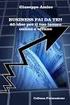 NORME PER L'IMPAGINAZIONE NORME PER L'IMPAGINAZIONE IMPOSTAZIONE FORMATO (21 x 21 cm.) (210 X 210 mm.) FORMATO/DOCUMENTO MASTER MARGINE SX: 1,85 (18,5 mm) " " DX: 1,85 (18,5 mm) SUP.: 2,2 (22 mm) INF.:
NORME PER L'IMPAGINAZIONE NORME PER L'IMPAGINAZIONE IMPOSTAZIONE FORMATO (21 x 21 cm.) (210 X 210 mm.) FORMATO/DOCUMENTO MASTER MARGINE SX: 1,85 (18,5 mm) " " DX: 1,85 (18,5 mm) SUP.: 2,2 (22 mm) INF.:
Word 2007 - Esercizio 2 - Parigi 1. Aprire il programma di elaborazione testi.
 Word 2007 - Esercizio 2 - Parigi 1. Aprire il programma di elaborazione testi. 1. Avviare il PC( se leggi questo file è già avviato ) 2. Dal Desktop di Windows cliccare con il pulsante sinistro del mouse
Word 2007 - Esercizio 2 - Parigi 1. Aprire il programma di elaborazione testi. 1. Avviare il PC( se leggi questo file è già avviato ) 2. Dal Desktop di Windows cliccare con il pulsante sinistro del mouse
Elaborazione Testi (Word) G. Toraldo, F. Giannino, V. Monetti
 Elaborazione Testi (Word) G. Toraldo, F. Giannino, V. Monetti Aprire un programma di elaborazione testi Come si presenta la finestra di Word Barra del titolo Barra dei menu Chiudere Barre degli strumenti
Elaborazione Testi (Word) G. Toraldo, F. Giannino, V. Monetti Aprire un programma di elaborazione testi Come si presenta la finestra di Word Barra del titolo Barra dei menu Chiudere Barre degli strumenti
Informatica (Sistemi di elaborazione delle informazioni)
 Informatica (Sistemi di elaborazione delle informazioni) Corso di laurea in Scienze dell'educazione Lezione 2 Elaborazione di testi (parte 1) Mario Alviano Sommario Formattazione di Caratteri Paragrafi
Informatica (Sistemi di elaborazione delle informazioni) Corso di laurea in Scienze dell'educazione Lezione 2 Elaborazione di testi (parte 1) Mario Alviano Sommario Formattazione di Caratteri Paragrafi
Modulo 6. Strumenti di Presentazione
 Modulo 6 Strumenti di Presentazione Concetti generali Aprire un programma di Presaentazioni Start Programmi Microsoft Office Microsoft PowerPoint Mirko Fornai Basi di dati Se il mouse rimane per qualche
Modulo 6 Strumenti di Presentazione Concetti generali Aprire un programma di Presaentazioni Start Programmi Microsoft Office Microsoft PowerPoint Mirko Fornai Basi di dati Se il mouse rimane per qualche
Figura 1 - Finestra Tabella
 Capitolo IV Oggetti Creare una tabella Creare una tabella per inserire dei dati Per inserire una tabella premere il pulsante Tabella presente nella sezione Tabella della barra Inserisci. Viene visualizzata
Capitolo IV Oggetti Creare una tabella Creare una tabella per inserire dei dati Per inserire una tabella premere il pulsante Tabella presente nella sezione Tabella della barra Inserisci. Viene visualizzata
Un documento ben formato
 Un documento ben formato Sommario PREMESSA... 1 PASSO 1. OPERAZIONI PRELIMINARI... 1 PASSO 2.VIA FORMATTAZIONE E PARAGRAFI VUOTI...2 CANCELLAZIONE FORMATTAZIONE...... 2 ELIMINO I PARAGRAFI VUOTI... 2 PASSO
Un documento ben formato Sommario PREMESSA... 1 PASSO 1. OPERAZIONI PRELIMINARI... 1 PASSO 2.VIA FORMATTAZIONE E PARAGRAFI VUOTI...2 CANCELLAZIONE FORMATTAZIONE...... 2 ELIMINO I PARAGRAFI VUOTI... 2 PASSO
Copiare le caratteristiche di formattazione da un testo ad un altro.
 112 ECDL Guida facile 3.3.1.6 Copiare le caratteristiche di formattazione da un testo ad un altro. Fra le possibilità offerte da questo programma, esiste anche quella di copiare solo il formato (colore
112 ECDL Guida facile 3.3.1.6 Copiare le caratteristiche di formattazione da un testo ad un altro. Fra le possibilità offerte da questo programma, esiste anche quella di copiare solo il formato (colore
DEFINIZIONI SMART E RELATIVE ESERCITAZIONI
 DEFINIZIONI SMART E RELATIVE ESERCITAZIONI A B C D E 1 2 3 4 5 6 7 8 9 MODULO 3 Creazione e gestione di fogli di calcolo MODULO 3 CREAZIONE E GESTIONE DI FOGLI DI CALCOLO Gli elementi fondamentali del
DEFINIZIONI SMART E RELATIVE ESERCITAZIONI A B C D E 1 2 3 4 5 6 7 8 9 MODULO 3 Creazione e gestione di fogli di calcolo MODULO 3 CREAZIONE E GESTIONE DI FOGLI DI CALCOLO Gli elementi fondamentali del
Modulo 3 - Elaborazione Testi 3.4 Oggetti
 Università degli Studi dell Aquila Corso ECDL programma START Modulo 3 - Elaborazione Testi 3.4 Oggetti Oggetti: le tabelle Gli oggetti sono entità, diverse da un testo, dotate di un propria identità:
Università degli Studi dell Aquila Corso ECDL programma START Modulo 3 - Elaborazione Testi 3.4 Oggetti Oggetti: le tabelle Gli oggetti sono entità, diverse da un testo, dotate di un propria identità:
INTRODUZIONE A WORD CHE COS E WORD AVVIARE E CHIUDERE WORD INTERFACCIA UTENTE DI WORD
 INTRODUZIONE A WORD CHE COS E WORD Word è il software che consente di creare documenti testuali utilizzando un computer. Consente anche di inserire nel documento oggetti come: Fotografie Immagini Disegni
INTRODUZIONE A WORD CHE COS E WORD Word è il software che consente di creare documenti testuali utilizzando un computer. Consente anche di inserire nel documento oggetti come: Fotografie Immagini Disegni
Grafici. 1 Generazione di grafici a partire da un foglio elettronico
 Grafici In questa parte analizzeremo le funzionalità relative ai grafici. In particolare: 1. Generazione di grafici a partire da un foglio elettronico 2. Modifica di un grafico 1 Generazione di grafici
Grafici In questa parte analizzeremo le funzionalità relative ai grafici. In particolare: 1. Generazione di grafici a partire da un foglio elettronico 2. Modifica di un grafico 1 Generazione di grafici
Operazioni preliminari: creare una cartella in Documenti
 Operazioni preliminari: creare una cartella in Documenti 1. Fare clic in successione su Start (cerchio con il logo Microsoft in basso a sinistra), Documenti. 2. Cliccare su Nuova cartella comparirà una
Operazioni preliminari: creare una cartella in Documenti 1. Fare clic in successione su Start (cerchio con il logo Microsoft in basso a sinistra), Documenti. 2. Cliccare su Nuova cartella comparirà una
ISTRUZIONI PER LA COMPILAZIONE DELLE PUBBLICAZIONI TECNICHE DI I, II, V, VI, VII CATEGORIA
 MINISTERO DELLA DIFESA DIREZIONE GENERALE DEGLI ARMAMENTI AERONAUTICI Ufficio Generale di Coordinamento Tecnico 3 UFFICIO ISTRUZIONI PER LA COMPILAZIONE DELLE PUBBLICAZIONI TECNICHE DI I, II, V, VI, VII
MINISTERO DELLA DIFESA DIREZIONE GENERALE DEGLI ARMAMENTI AERONAUTICI Ufficio Generale di Coordinamento Tecnico 3 UFFICIO ISTRUZIONI PER LA COMPILAZIONE DELLE PUBBLICAZIONI TECNICHE DI I, II, V, VI, VII
I riferimenti bibliografici vanno in formato americano e inseriti nel testo ogni volta che si può. La forma è come segue:
 1. Titolo del capitolo (stile titolo 1: carattere times new roman 16, grassetto margini giustificati) Corpo del testo (stile normale: carattere times new roman 13, margini giustificati, interlinea 1,5.
1. Titolo del capitolo (stile titolo 1: carattere times new roman 16, grassetto margini giustificati) Corpo del testo (stile normale: carattere times new roman 13, margini giustificati, interlinea 1,5.
Fogli Google: nozioni di base sui fogli di lavoro
 Fogli Google: nozioni di base sui fogli di lavoro Una volta acquisita familiarità con le procedure di accesso, creazione e modifica dei Documenti Google, leggi queste informazioni per conoscere le nozioni
Fogli Google: nozioni di base sui fogli di lavoro Una volta acquisita familiarità con le procedure di accesso, creazione e modifica dei Documenti Google, leggi queste informazioni per conoscere le nozioni
TESI E TEMPLATE: SUGGERIMENTI PER LO SVOLGIMENTO DELLA TESI DI LAUREA
 TESI E TEMPLATE: SUGGERIMENTI PER LO SVOLGIMENTO DELLA TESI DI LAUREA Strumenti di lavoro Microsoft Word (gratuito per studenti) Open Office (gratuito) Gli esempi mostrati sono basati sull utilizzo di
TESI E TEMPLATE: SUGGERIMENTI PER LO SVOLGIMENTO DELLA TESI DI LAUREA Strumenti di lavoro Microsoft Word (gratuito per studenti) Open Office (gratuito) Gli esempi mostrati sono basati sull utilizzo di
Il pacchetto Office: WORD
 CONSIGLIO SUPERIORE DELLA MAGISTRATURA UFFICIO DEI REFERENTI PER LA FORMAZIONE DECENTRATA DEL DISTRETTO DI MILANO Il pacchetto Office: WORD Martedì 6-13 novembre 2012 Sala ANMIG Giosiana Radaelli Barra
CONSIGLIO SUPERIORE DELLA MAGISTRATURA UFFICIO DEI REFERENTI PER LA FORMAZIONE DECENTRATA DEL DISTRETTO DI MILANO Il pacchetto Office: WORD Martedì 6-13 novembre 2012 Sala ANMIG Giosiana Radaelli Barra
Modulo 4.1 Elaborazione Testi
 Modulo 4.1 Elaborazione Testi 1 Elaborazione Testi Concetti generali Definizione: Un elaboratore di testi (o word processor) e un software applicativo che consente di produrre documenti testuali come lettere,
Modulo 4.1 Elaborazione Testi 1 Elaborazione Testi Concetti generali Definizione: Un elaboratore di testi (o word processor) e un software applicativo che consente di produrre documenti testuali come lettere,
Norme editoriali di Isonomia (monografie)
 Norme editoriali di Isonomia (monografie) I. Lingua e formato dei contributi I contributi potranno essere presentati in italiano o in inglese. I relativi file andranno consegnati in doppio formato: rtf
Norme editoriali di Isonomia (monografie) I. Lingua e formato dei contributi I contributi potranno essere presentati in italiano o in inglese. I relativi file andranno consegnati in doppio formato: rtf
LANDSCAPE IN PROGRESS SEZIONE n - TITOLO SEZIONE The third Island
 LANDSCAPE IN PROGRESS SEZIONE n - TITOLO SEZIONE The third Island 64 94 14 TITOLO DEL PROGETTO (Calibri 18 - allineamento a sinistra) AUTORE/I ( Calibri 10_Nome, Cognome e foto singole o di gruppo) CREDITI
LANDSCAPE IN PROGRESS SEZIONE n - TITOLO SEZIONE The third Island 64 94 14 TITOLO DEL PROGETTO (Calibri 18 - allineamento a sinistra) AUTORE/I ( Calibri 10_Nome, Cognome e foto singole o di gruppo) CREDITI
Operazioni preliminari: creare una cartella in Documenti
 Operazioni preliminari: creare una cartella in Documenti 1. Fare clic in successione su Start (cerchio con il logo Microsoft in basso a sinistra), Documenti. 2. Cliccare su Nuova cartella comparirà una
Operazioni preliminari: creare una cartella in Documenti 1. Fare clic in successione su Start (cerchio con il logo Microsoft in basso a sinistra), Documenti. 2. Cliccare su Nuova cartella comparirà una
Università degli studi di Verona. Corso di Informatica di Base. Lezione 4 - Parte 2. Rifinitura di un documento
 Università degli studi di Verona Corso di Informatica di Base Lezione 4 - Parte 2 Rifinitura di un documento In questa seconda parte vedremo le principali rifiniture di un documento. In particolare: 1.
Università degli studi di Verona Corso di Informatica di Base Lezione 4 - Parte 2 Rifinitura di un documento In questa seconda parte vedremo le principali rifiniture di un documento. In particolare: 1.
Norme per la redazione di articoli per la rivista Geoingegneria Ambientale e Mineraria
 Norme per la redazione di articoli per la rivista Geoingegneria Ambientale e Mineraria ASPETTI GENERALI La collaborazione alla rivista Geoingegneria Ambientale e Mineraria è aperta ai soci e non soci dell
Norme per la redazione di articoli per la rivista Geoingegneria Ambientale e Mineraria ASPETTI GENERALI La collaborazione alla rivista Geoingegneria Ambientale e Mineraria è aperta ai soci e non soci dell
Indice argomenti. Sommario... Pag. Introduzione... Pag. Cap. 1 Installazione... Pag. 1. Cap. 2 Panoramica su Office Pag.
 Indice argomenti Sommario... Pag. Introduzione... Pag. iii ix Cap. 1 Installazione... Pag. 1 Cap. 2 Panoramica su Office 2013... Pag. 41 Cap. 3 Word 2013... Pag. 93 Cap. 4 Excel 2013... Pag. 189 Indice
Indice argomenti Sommario... Pag. Introduzione... Pag. iii ix Cap. 1 Installazione... Pag. 1 Cap. 2 Panoramica su Office 2013... Pag. 41 Cap. 3 Word 2013... Pag. 93 Cap. 4 Excel 2013... Pag. 189 Indice
Database Modulo 6 CREAZIONE DI MASCHERE
 Database Modulo 6 CREAZIONE DI MASCHERE!1 Per la gestione dei dati strutturati è possibile utilizzare diverse modalità di visualizzazione. Si è analizzata sinora una rappresentazione di tabella (foglio
Database Modulo 6 CREAZIONE DI MASCHERE!1 Per la gestione dei dati strutturati è possibile utilizzare diverse modalità di visualizzazione. Si è analizzata sinora una rappresentazione di tabella (foglio
ELABORAZIONE TESTI. Microsoft Word
 ELABORAZIONE TESTI Microsoft Word Word Processing Un Word-Processor è un programma per l elaborazione lelaborazione dei testi che offre una serie di funzionalità grazie alle quali è possibile: Formattare
ELABORAZIONE TESTI Microsoft Word Word Processing Un Word-Processor è un programma per l elaborazione lelaborazione dei testi che offre una serie di funzionalità grazie alle quali è possibile: Formattare
LE MASCHERE CORSO ACCESS PARTE V
 LE MASCHERE Creazione di una maschera Selezionare il pulsante Maschere nella finestra del database; Scegliere creazione guidata (consigliata per le maschere basate su tabelle) oppure creazione (manuale)
LE MASCHERE Creazione di una maschera Selezionare il pulsante Maschere nella finestra del database; Scegliere creazione guidata (consigliata per le maschere basate su tabelle) oppure creazione (manuale)
Norme redazionali per la tesi di laurea
 Norme redazionali per la tesi di laurea Dipartimento di Italianistica Facoltà di Lettere e Filosofia Università degli Studi di Spalato Norme di massima per redigere la tesi triennale e quiquennale. Formattazione
Norme redazionali per la tesi di laurea Dipartimento di Italianistica Facoltà di Lettere e Filosofia Università degli Studi di Spalato Norme di massima per redigere la tesi triennale e quiquennale. Formattazione
FORMATTAZIONE DEL DOCUMENTO - WORD 2007
 FORMATTAZIONE DEL DOCUMENTO - WORD 2007 Cosa si intende con il termine FORMATTARE: significa cambiare la forma, personalizzare il contenuto, come ad esempio centrare il testo, ingrandirlo, metterlo in
FORMATTAZIONE DEL DOCUMENTO - WORD 2007 Cosa si intende con il termine FORMATTARE: significa cambiare la forma, personalizzare il contenuto, come ad esempio centrare il testo, ingrandirlo, metterlo in
Fondamenti di informatica. Word Elaborazione di testi
 Fondamenti di informatica Word Elaborazione di testi INTRODUZIONE Cos è Word? Word è un word processor WYSIWYG (What You See Is What You Get) in grado di soddisfare molte esigenze di word processing e
Fondamenti di informatica Word Elaborazione di testi INTRODUZIONE Cos è Word? Word è un word processor WYSIWYG (What You See Is What You Get) in grado di soddisfare molte esigenze di word processing e
Marziana Monfardini 2004-2005 lezioni di word
 1 2 3 4 5 TABUlAZIONI, RIENTRI, ELENCHI...IN BREVE PER IMPOSTARE UNA TABULAZIONE... Posizionarsi nella riga in cui si vuole inserire una tabulazione. Selezionare il tipo di tabulazione desiderato sul pulsante
1 2 3 4 5 TABUlAZIONI, RIENTRI, ELENCHI...IN BREVE PER IMPOSTARE UNA TABULAZIONE... Posizionarsi nella riga in cui si vuole inserire una tabulazione. Selezionare il tipo di tabulazione desiderato sul pulsante
Microsoft Word. Nozioni di base
 Microsoft Word Nozioni di base SOMMARIO Esercitazione n. 1 (NOZIONI DI BASE) Introduzione Salvare e aprire un documento L interfaccia di Word Gli strumenti di Microsoft Draw La guida in linea Impostazione
Microsoft Word Nozioni di base SOMMARIO Esercitazione n. 1 (NOZIONI DI BASE) Introduzione Salvare e aprire un documento L interfaccia di Word Gli strumenti di Microsoft Draw La guida in linea Impostazione
Capitolo 2. Figura 21. Inserimento dati
 Capitolo 2 INSERIMENTO DI DATI In ogni cella del foglio di lavoro è possibile inserire dati che possono essere di tipo testuale o numerico, oppure è possibile inserire formule le quali hanno la caratteristica
Capitolo 2 INSERIMENTO DI DATI In ogni cella del foglio di lavoro è possibile inserire dati che possono essere di tipo testuale o numerico, oppure è possibile inserire formule le quali hanno la caratteristica
copertina. immagine (eventuale): a tutta pagina (margini al vivo) oppure in un riquadro. scala di grigio o CMYK, tiff
 le corbusier: colori ritrovati. copertina. immagine (eventuale): a tutta pagina (margini al vivo) oppure in un riquadro. scala di grigio o CMYK, tiff titolo: times new roman bold, 14 pt, maiuscoletto,
le corbusier: colori ritrovati. copertina. immagine (eventuale): a tutta pagina (margini al vivo) oppure in un riquadro. scala di grigio o CMYK, tiff titolo: times new roman bold, 14 pt, maiuscoletto,
Microsoft Word (parte I) Mirko Gombia Università di Bologna
 Microsoft Word (parte I) Mirko Gombia Università di Bologna Cenni preliminari Microsoft Word è un programma del pacchetto Office di Microsoft È un software dedicato alla creazione di testi, ma non solo
Microsoft Word (parte I) Mirko Gombia Università di Bologna Cenni preliminari Microsoft Word è un programma del pacchetto Office di Microsoft È un software dedicato alla creazione di testi, ma non solo
U.T.E Università della Terza Età
 U.T.E Università della Terza Età Sede di Novate Milanese Corso Informatica Approfondimento FOGLIO ELETTRONICO Docente: Giovanni Pozzi FOGLIO ELETTRONICO MS-Excel E un programma che permette di effettuare:
U.T.E Università della Terza Età Sede di Novate Milanese Corso Informatica Approfondimento FOGLIO ELETTRONICO Docente: Giovanni Pozzi FOGLIO ELETTRONICO MS-Excel E un programma che permette di effettuare:
Microsoft Word. Apertura MS Word
 Microsoft Word Corso presso la scuola G. Carducci E. Tramontana word 1 Apertura MS Word Avviare tramite Avvio>Programmi>Microsoft Office>Microsoft Word Oppure Cliccare sull icona sul desktop MS Word è
Microsoft Word Corso presso la scuola G. Carducci E. Tramontana word 1 Apertura MS Word Avviare tramite Avvio>Programmi>Microsoft Office>Microsoft Word Oppure Cliccare sull icona sul desktop MS Word è
Programma del corso Che cosa è Excel. Il comando File \ Impostazione Pagina. Come selezionare le celle con il mouse.
 Programma del corso Che cosa è Excel. Il comando File \ Impostazione Pagina. Come selezionare le celle con il mouse. Una riga intera, Una colonna intera, Un intervallo continuo, Intervalli discontinui,
Programma del corso Che cosa è Excel. Il comando File \ Impostazione Pagina. Come selezionare le celle con il mouse. Una riga intera, Una colonna intera, Un intervallo continuo, Intervalli discontinui,
Idoneità informatica. Ms Word
 Idoneità informatica A.A. 2009/10 Ms Word Prof. Iannizzi iannizzi@dsi.unimi.it Cos è un word processor èun programma di videoscrittura che consente anche di applicare formati diversi al testo e di eseguire
Idoneità informatica A.A. 2009/10 Ms Word Prof. Iannizzi iannizzi@dsi.unimi.it Cos è un word processor èun programma di videoscrittura che consente anche di applicare formati diversi al testo e di eseguire
NORME REDAZIONALI PER SCRITTURA TESI
 NORME REDAZIONALI PER SCRITTURA TESI Le norme qui raccolte hanno lo scopo di offrire indicazioni pratiche per il laureando in fase di scrittura tesi, soprattutto relativamente al formato di salvataggio,
NORME REDAZIONALI PER SCRITTURA TESI Le norme qui raccolte hanno lo scopo di offrire indicazioni pratiche per il laureando in fase di scrittura tesi, soprattutto relativamente al formato di salvataggio,
COME CITARE PER LAUREANDI: Interlinea 1, 5 o 2, Times New Roman, Carattere 12 o 14 1) USO DELLE VIRGOLETTE
 COME CITARE PER LAUREANDI: Interlinea 1, 5 o 2, Times New Roman, Carattere 12 o 14 1) USO DELLE VIRGOLETTE Virgolette semplici alte: ( ): per evidenziare le citazioni nelle citazioni Doppie virgolette
COME CITARE PER LAUREANDI: Interlinea 1, 5 o 2, Times New Roman, Carattere 12 o 14 1) USO DELLE VIRGOLETTE Virgolette semplici alte: ( ): per evidenziare le citazioni nelle citazioni Doppie virgolette
Excel 2003 Operazioni di base
 Excel 2003 Operazioni di base Inserire cancellare selezionare 1 Fogli di lavoro Ogni cartella di lavoro contiene inizialmente tre fogli di lavoro, ognuno dei quali ha un nome (che, se non vengono modificati,
Excel 2003 Operazioni di base Inserire cancellare selezionare 1 Fogli di lavoro Ogni cartella di lavoro contiene inizialmente tre fogli di lavoro, ognuno dei quali ha un nome (che, se non vengono modificati,
4.5 Formattazione. La finestra è composta dalle schede Numero, Allineamento, Carattere, Bordo, Riempimento e Protezione.
 4.5 Formattazione Formattare (cioè dare un formato a ) una cella (o più celle) di Excel significa definirne l aspetto grafico, il tipo di dati che può contenere, il modo in cui appaiono e impostarne o
4.5 Formattazione Formattare (cioè dare un formato a ) una cella (o più celle) di Excel significa definirne l aspetto grafico, il tipo di dati che può contenere, il modo in cui appaiono e impostarne o
CORSO DI INFORMATICA GENERALE. Università degli Studi di Bergamo
 CORSO DI INFORMATICA GENERALE Università degli Studi di Bergamo Microsoft Excel E un software applicativo per la gestione dei fogli di calcolo. E un programma che consente la gestione e l organizzazione
CORSO DI INFORMATICA GENERALE Università degli Studi di Bergamo Microsoft Excel E un software applicativo per la gestione dei fogli di calcolo. E un programma che consente la gestione e l organizzazione
Anno 2009/2010 Syllabus 5.0
 Patente Europea di Informatica ECDL Modulo 6 Lezione 2: Inserimento e formattazione di testo Tabelle Grafici Organigrammi Anno 2009/2010 Syllabus 5.0 La maggior parte delle presentazioni di PowerPoint
Patente Europea di Informatica ECDL Modulo 6 Lezione 2: Inserimento e formattazione di testo Tabelle Grafici Organigrammi Anno 2009/2010 Syllabus 5.0 La maggior parte delle presentazioni di PowerPoint
Word Aprire il documento base.doc, selezionare tutto il testo tramite il menu Modifica -> Seleziona tutto. Poi
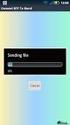 Word 2003 1 Formattazione dei paragrafi, il righello Aprire il documento base.doc, selezionare tutto il testo tramite il menu Modifica -> Seleziona tutto. Poi 1 1. impostare un rientro di 0,5cm usando
Word 2003 1 Formattazione dei paragrafi, il righello Aprire il documento base.doc, selezionare tutto il testo tramite il menu Modifica -> Seleziona tutto. Poi 1 1. impostare un rientro di 0,5cm usando
Manuale concernente Modalità tecniche per la redazione degli atti da trasmettere alla Regione ai fini della loro pubblicazione sul BUR telematico
 Manuale concernente Modalità tecniche per la redazione degli atti da trasmettere alla Regione ai fini della loro pubblicazione sul BUR telematico Per utenti esterni 0 SOMMARIO 1. Oggetto e finalità 2.
Manuale concernente Modalità tecniche per la redazione degli atti da trasmettere alla Regione ai fini della loro pubblicazione sul BUR telematico Per utenti esterni 0 SOMMARIO 1. Oggetto e finalità 2.
Word Elaborazione di testi
 Fondamenti di informatica Cos è Word? Word è un word processor WYSIWYG (What You See Is What You Get) in grado di soddisfare molte esigenze di word processing e desktop publishing Word Elaborazione di
Fondamenti di informatica Cos è Word? Word è un word processor WYSIWYG (What You See Is What You Get) in grado di soddisfare molte esigenze di word processing e desktop publishing Word Elaborazione di
LINEE GUIDA PER LA REALIZZAZIONE DELLA RELAZIONE FINALE del PROGETTO STRADALE. I.S.IS. Buonarroti - Fossombroni SETTORE TECNOLOGICO
 I.S.IS. Buonarroti - Fossombroni SETTORE TECNOLOGICO Costruzioni, ambiente e territorio Tecnologia del legno nelle costruzioni Prof. Fabrizio Martini Docente di laboratorio edilizio e topografia ISIS Buonarroti
I.S.IS. Buonarroti - Fossombroni SETTORE TECNOLOGICO Costruzioni, ambiente e territorio Tecnologia del legno nelle costruzioni Prof. Fabrizio Martini Docente di laboratorio edilizio e topografia ISIS Buonarroti
3.6.1 Inserimento. Si apre la finestra di dialogo Inserisci Tabella:
 3.6.1 Inserimento Per decidere dove collocare una tabella è necessario spostare il cursore nella posizione desiderata. Per inserire una tabella esistono diversi modi di procedere: Menù Tabella Inserisci
3.6.1 Inserimento Per decidere dove collocare una tabella è necessario spostare il cursore nella posizione desiderata. Per inserire una tabella esistono diversi modi di procedere: Menù Tabella Inserisci
COME STRUTTURARE UN LAVORO AL COMPUTER IN MODO EFFICACE
 COME STRUTTURARE UN LAVORO AL COMPUTER IN MODO EFFICACE CPC Locarno SOMMARIO 1 Formattazione del documento... 1 1.1 Salvataggio del documento... 1 1.2 Margini... 1 1.3 Copertina... 1 1.4 Sommario Parte
COME STRUTTURARE UN LAVORO AL COMPUTER IN MODO EFFICACE CPC Locarno SOMMARIO 1 Formattazione del documento... 1 1.1 Salvataggio del documento... 1 1.2 Margini... 1 1.3 Copertina... 1 1.4 Sommario Parte
Idoneità informatica. Laboratorio 1 Ms Word
 Idoneità informatica A.A. 2008/9 Laboratorio 1 Ms Word Prof.ssa Raffaella Folgieri folgieri@mtcube.com Cos è un word processor è un programma di videoscrittura che consente anche di applicare formati diversi
Idoneità informatica A.A. 2008/9 Laboratorio 1 Ms Word Prof.ssa Raffaella Folgieri folgieri@mtcube.com Cos è un word processor è un programma di videoscrittura che consente anche di applicare formati diversi
Formare documenti accessibili a tutti
 Formare documenti accessibili a tutti L accessibilità dei documenti Microsoft Office Gianluca Affinito Rendere accessibili i documenti di Microsoft Word Aggiungere testo alternativo alle immagini 1. Fare
Formare documenti accessibili a tutti L accessibilità dei documenti Microsoft Office Gianluca Affinito Rendere accessibili i documenti di Microsoft Word Aggiungere testo alternativo alle immagini 1. Fare
Word 2003 Formattare il testo
 Word 2003 Formattare il testo Cambiare l aspetto grafico del testo 1 Cosa vuol dire Formattare il testo significa personalizzarlo, renderlo più piacevole da vedere e comodo da leggere. 2 Con i comandi
Word 2003 Formattare il testo Cambiare l aspetto grafico del testo 1 Cosa vuol dire Formattare il testo significa personalizzarlo, renderlo più piacevole da vedere e comodo da leggere. 2 Con i comandi
Daniela Tondini
 Daniela Tondini dtondini@unite.it Facoltà di Medicina Veterinaria C.L.M in Medicina Veterinaria Università degli Studi di Teramo 1 COS È IL POWER POINT? Si tratta di un software (programma) che consente
Daniela Tondini dtondini@unite.it Facoltà di Medicina Veterinaria C.L.M in Medicina Veterinaria Università degli Studi di Teramo 1 COS È IL POWER POINT? Si tratta di un software (programma) che consente
Microsoft Power Point - IV Lezione
 Microsoft Power Point - IV Lezione Continuiamo a vedere le funzionalità di Power Point e in particolare: Come scrivere formule matematiche con Equation Editor Come inserire e gestire le animazioni degli
Microsoft Power Point - IV Lezione Continuiamo a vedere le funzionalità di Power Point e in particolare: Come scrivere formule matematiche con Equation Editor Come inserire e gestire le animazioni degli
09/12/2012 LABORATORIO DI INFORMATICA. APPLICAZIONE PRATICA: Formattazione di un documento in MS Word Creazione di un sommario automatico
 LABORATORIO DI INFORMATICA APPLICAZIONE PRATICA: Formattazione di un documento in MS Word Creazione di un sommario automatico Corso di Laurea Magistrale in finanza delle aziende e dei mercati Facoltà di
LABORATORIO DI INFORMATICA APPLICAZIONE PRATICA: Formattazione di un documento in MS Word Creazione di un sommario automatico Corso di Laurea Magistrale in finanza delle aziende e dei mercati Facoltà di
EUROPEAN COMPUTER DRIVING LICENCE SYLLABUS VERSIONE 5.0
 Pagina I EUROPEAN COMPUTER DRIVING LICENCE SYLLABUS VERSIONE 5.0 Modulo 4 Foglio elettronico Il seguente Syllabus è relativo al Modulo 4, Foglio elettronico, e fornisce i fondamenti per il test di tipo
Pagina I EUROPEAN COMPUTER DRIVING LICENCE SYLLABUS VERSIONE 5.0 Modulo 4 Foglio elettronico Il seguente Syllabus è relativo al Modulo 4, Foglio elettronico, e fornisce i fondamenti per il test di tipo
Modulo. Quiz. 3.1 Utilizzo dell applicazione. 3.2 Creazione di un documento
 Quiz Modulo 3 3.1 Utilizzo dell applicazione 1 Apri il programma di elaborazione testi Word 2 Chiudi il programma Word 3 Apri un documento esistente 4 Apri documenti diversi 5 Crea un documento nuovo vuoto
Quiz Modulo 3 3.1 Utilizzo dell applicazione 1 Apri il programma di elaborazione testi Word 2 Chiudi il programma Word 3 Apri un documento esistente 4 Apri documenti diversi 5 Crea un documento nuovo vuoto
(b) - Creazione del layout delle pagine nella vista Layout
 (b) - Creazione del layout delle pagine nella vista Layout La vista Layout di Dreamweaver semplifica l utilizzo delle tabelle per il layout delle pagine. Nella vista Layout, è possibile progettare le pagine
(b) - Creazione del layout delle pagine nella vista Layout La vista Layout di Dreamweaver semplifica l utilizzo delle tabelle per il layout delle pagine. Nella vista Layout, è possibile progettare le pagine
L INTERFACCIA GRAFICA DI EXCEL
 Dopo l avvio del foglio elettronico apparirà un interfaccia grafica nella quale verrà aperta una nuova cartella di lavoro alla quale il PC assegnerà automaticamente il nome provvisorio di Cartel1. La cartella
Dopo l avvio del foglio elettronico apparirà un interfaccia grafica nella quale verrà aperta una nuova cartella di lavoro alla quale il PC assegnerà automaticamente il nome provvisorio di Cartel1. La cartella
Modulo 1: Informatica di base - WORD
 Corso di INFORMATICA Modulo 1: Informatica di base - WORD Maria Grazia Celentano La finestra di WORD Nome del documento Nome del programma Barra degli strumenti formattazione Barra degli strumenti standard
Corso di INFORMATICA Modulo 1: Informatica di base - WORD Maria Grazia Celentano La finestra di WORD Nome del documento Nome del programma Barra degli strumenti formattazione Barra degli strumenti standard
Modulo 3 - Elaborazione Testi 3.2 Creazione documento
 Università degli Studi dell Aquila Corso ECDL programma START Modulo 3 - Elaborazione Testi 3.2 Creazione documento Maria Maddalena Fornari Visualizzazione di una pagina Nella zona inferiore della finestra
Università degli Studi dell Aquila Corso ECDL programma START Modulo 3 - Elaborazione Testi 3.2 Creazione documento Maria Maddalena Fornari Visualizzazione di una pagina Nella zona inferiore della finestra
Copiare - Incollare Capolettera Colonne Interruzione di Pagina 9.1 Taglia - Copia - Incolla
 Copiare - Incollare Capolettera Colonne Interruzione di Pagina 9.1 Taglia - Copia - Incolla Word 2000 supporta le usuali tecniche di Windows per copiare e spostare informazioni. È dotato anche della funzione
Copiare - Incollare Capolettera Colonne Interruzione di Pagina 9.1 Taglia - Copia - Incolla Word 2000 supporta le usuali tecniche di Windows per copiare e spostare informazioni. È dotato anche della funzione
Access 2007 Colonna di ricerca
 Pagina 1 di 7 Lezioni on line -> Gestire i dati Access 2007 Colonna di ricerca Quando si riempiono i campi dei record che formano una tabella, può essere utile e comodo poter scegliere, in un elenco dei
Pagina 1 di 7 Lezioni on line -> Gestire i dati Access 2007 Colonna di ricerca Quando si riempiono i campi dei record che formano una tabella, può essere utile e comodo poter scegliere, in un elenco dei
PRIMA DI PROCEDERE CON L ASCOLTO DELLE LEZIONI E DEGLI ESERCIZI COPIARE LA CARTELLA ESERCIZI SUL DESKTOP
 PRIMA DI PROCEDERE CON L ASCOLTO DELLE LEZIONI E DEGLI ESERCIZI COPIARE LA CARTELLA ESERCIZI SUL DESKTOP SEQUENZA FILMATI ED ESERCIZI: 1. COS È WORD 2. SCHEDA FILE 1) CREARE UN NUOVO DOCUMENTO DA MODELLO
PRIMA DI PROCEDERE CON L ASCOLTO DELLE LEZIONI E DEGLI ESERCIZI COPIARE LA CARTELLA ESERCIZI SUL DESKTOP SEQUENZA FILMATI ED ESERCIZI: 1. COS È WORD 2. SCHEDA FILE 1) CREARE UN NUOVO DOCUMENTO DA MODELLO
Video Scrittura (MS Word) Lezione 1 Funzioni di base
 Video Scrittura (MS Word) Lezione 1 Funzioni di base Cos e un programma di Video Scrittura Un programma di Video Scrittura serve per effettuare tutte quelle operazioni che consentono di creare, modificare,
Video Scrittura (MS Word) Lezione 1 Funzioni di base Cos e un programma di Video Scrittura Un programma di Video Scrittura serve per effettuare tutte quelle operazioni che consentono di creare, modificare,
Linee Guida per la stesura della tesi
 Linee Guida per la stesura della tesi (vademecum per i laureandi) 1. Istruzioni di carattere generale Si raccomanda di consegnare sempre il lavoro su supporto cartaceo e di far precedere tale invio da
Linee Guida per la stesura della tesi (vademecum per i laureandi) 1. Istruzioni di carattere generale Si raccomanda di consegnare sempre il lavoro su supporto cartaceo e di far precedere tale invio da
Guida pratica per la creazione di un documento Word accessibile Sommario
 Guida pratica per la creazione di un documento Word accessibile Sommario Introduzione... 2 Proprietà... 2 Stili e formattazione... 2 Creazione di un sommario... 3 Collegamenti ipertestuali... 3 Colori...
Guida pratica per la creazione di un documento Word accessibile Sommario Introduzione... 2 Proprietà... 2 Stili e formattazione... 2 Creazione di un sommario... 3 Collegamenti ipertestuali... 3 Colori...
TESI DI LAUREA.
 TESI DI LAUREA lib.athenaeum@gmail.com 3396435785 PREZZI COPERTINE RIGIDA IN SIMILPELLE = 22 COPERTINA MORBIDA IN SIMILPELLE COLRE BORDEAUX O BLU = 15 COPERTINE CARTONCINO = 8 STAMPA IN BIANCO E NERO 0,08
TESI DI LAUREA lib.athenaeum@gmail.com 3396435785 PREZZI COPERTINE RIGIDA IN SIMILPELLE = 22 COPERTINA MORBIDA IN SIMILPELLE COLRE BORDEAUX O BLU = 15 COPERTINE CARTONCINO = 8 STAMPA IN BIANCO E NERO 0,08
Grafici e Pagina web
 Grafici e Pagina web Grafici Un grafico utilizza i valori contenuti in un foglio di lavoro per creare una rappresentazione grafica delle relazioni esistenti tra loro. Quando si crea un grafico ogni riga
Grafici e Pagina web Grafici Un grafico utilizza i valori contenuti in un foglio di lavoro per creare una rappresentazione grafica delle relazioni esistenti tra loro. Quando si crea un grafico ogni riga
File > Nuovo > Riquadro attività > Modelli generali > Modelli > Lettere e fax.
 1 2 3 4 5 6 7 ELABORAZIONE TESTI (WORD) 3-13 1. Scegliendo dal menu File la voce Chiudi: A Viene chiuso il programma e tutti gli eventuali documenti aperti. Viene chiuso solo il documento corrente. C Vengono
1 2 3 4 5 6 7 ELABORAZIONE TESTI (WORD) 3-13 1. Scegliendo dal menu File la voce Chiudi: A Viene chiuso il programma e tutti gli eventuali documenti aperti. Viene chiuso solo il documento corrente. C Vengono
PER SALVARE UN FILE FILE - SALVA CON NOME SCEGLIERE: 1) il nome da dare al file. 2) la posizione in cui salvare: documenti, desktop, penna usb, etc.
 PER SALVARE UN FILE FILE - SALVA CON NOME SCEGLIERE: 1) il nome da dare al file 2) la posizione in cui salvare: documenti, desktop, penna usb, etc. 3) il tipo file: documento word (.docx), word 97-2003
PER SALVARE UN FILE FILE - SALVA CON NOME SCEGLIERE: 1) il nome da dare al file 2) la posizione in cui salvare: documenti, desktop, penna usb, etc. 3) il tipo file: documento word (.docx), word 97-2003
ALFABETIZZAZIONE INFORMATICA. Preparazione delle presentazioni con Microsoft PowerPoint 2010
 ALFABETIZZAZIONE INFORMATICA 1 Preparazione delle presentazioni con Microsoft PowerPoint 2010 PROGRAMMA L ambiente Funzioni di base Creare, salvare, aprire presentazioni Creare una nuova diapositiva Duplicare,
ALFABETIZZAZIONE INFORMATICA 1 Preparazione delle presentazioni con Microsoft PowerPoint 2010 PROGRAMMA L ambiente Funzioni di base Creare, salvare, aprire presentazioni Creare una nuova diapositiva Duplicare,
U.T.E FOGLIO ELETTRONICO. Università della Terza Età. Sede di Novate Milanese. Corso Informatica Approfondimento. Docente: Giovanni Pozzi
 U.T.E Università della Terza Età Sede di Novate Milanese Corso Informatica Approfondimento FOGLIO ELETTRONICO Docente: Giovanni Pozzi FOGLIO ELETTRONICO MS-Excel E un programma che permette di effettuare:
U.T.E Università della Terza Età Sede di Novate Milanese Corso Informatica Approfondimento FOGLIO ELETTRONICO Docente: Giovanni Pozzi FOGLIO ELETTRONICO MS-Excel E un programma che permette di effettuare:
